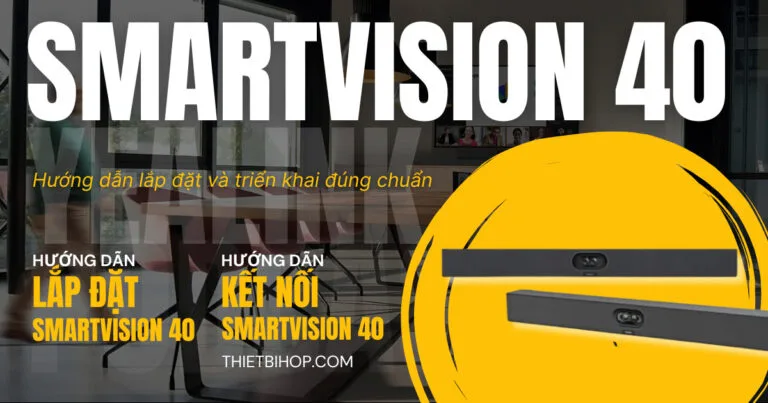Yealink SmartVision 40 là thiết bị hội nghị thông minh All-in-One dành cho phòng họp nhỏ đến trung bình, tích hợp camera kép 48MP, micro đa hướng, loa và công nghệ AI tiên tiến. Để thiết bị hoạt động hiệu quả, việc lắp đặt đúng kỹ thuật là điều cực kỳ quan trọng. Bài viết dưới đây sẽ hướng dẫn bạn cách lắp đặt Yealink SmartVision 40 từ A đến Z, đơn giản và không mất nhiều thời gian.
⭐Xem thêm: Điểm danh 4 điểm khác biệt giữa Yealink SmartVision 60 vs SmartVision 40
Mở hộp và kiểm tra các thành phần Yealink SmartVision 40
Khi mở hộp sản phẩm Yealink SmartVision 40, bạn cần đảm bảo các phụ kiện đi kèm đầy đủ như sau:
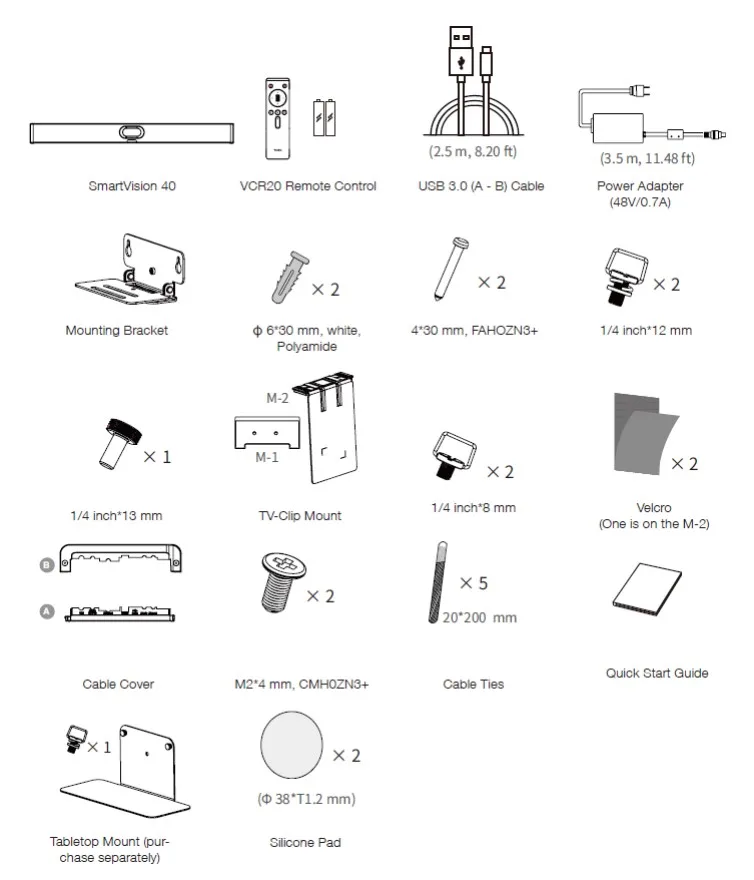
- Thiết bị Yealink SmartVision 40
- Nguồn điện chính hãng Yealink
- Dây cáp kết nối (USB, HDMI…)
- Bộ gá lắp đặt: chân đế để bàn, giá treo tường, khung TV (tùy gói)
- Tài liệu hướng dẫn nhanh
- Remote điều khiển (nếu có)
*Lưu ý: Luôn sử dụng nguồn và phụ kiện chính hãng từ Yealink để đảm bảo hiệu năng và an toàn. Sử dụng phụ kiện bên thứ ba có thể gây giảm hiệu suất hoặc làm hỏng thiết bị.
Hướng dẫn lắp ráp nắp che cáp (Cable Cover)
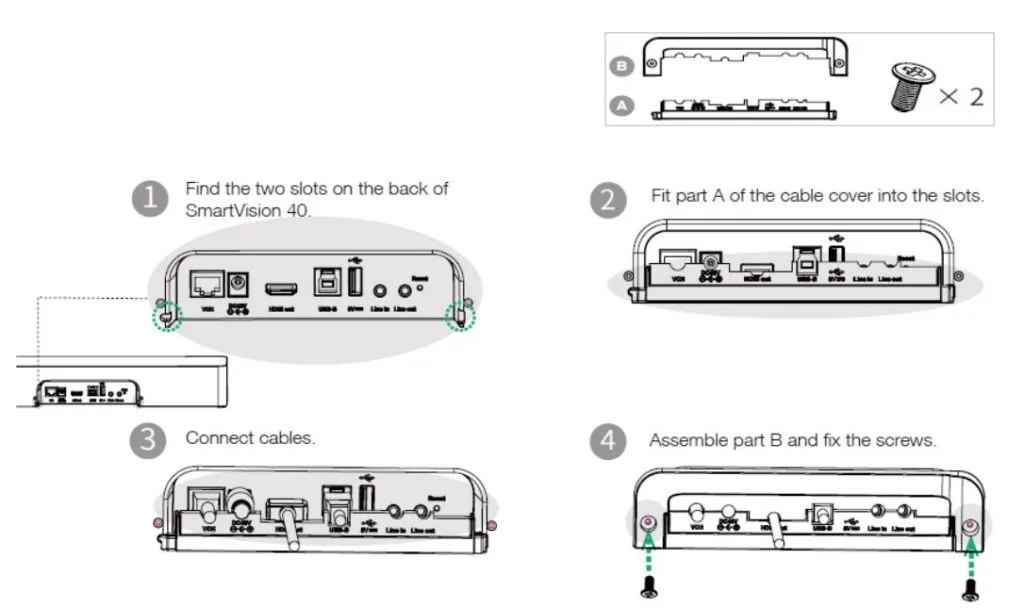
- Gắn nắp che cáp ở mặt sau thiết bị nhằm che các đầu cắm và bảo vệ cáp kết nối.
- Thao tác nhẹ nhàng để tránh gãy các chốt nhựa giữ.
Hướng dẫn lắp đặt Yealink SmartVision 40
*Lưu ý: Nên triển khai SmartVision 40 cách hàng ghế đầu tiên của người tham gia ít nhất 1m.
Lắp đặt SmartVision 40
Tùy theo không gian và bố trí phòng họp, bạn có thể lựa chọn 1 trong 5 hình thức lắp đặt sau:
1. Đặt thiết bị trên một bề mặt phẳng (Flat Surface)
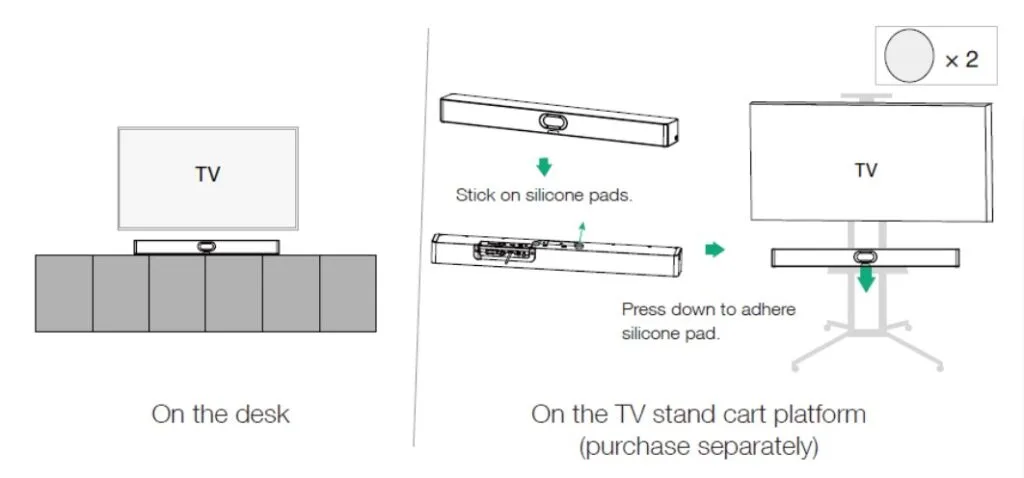
- Đảm bảo mặt bàn phẳng và vững chắc.
- Đặt thiết bị sao cho mặt trước hướng về người tham dự.
2. Gắn trên tường (Wall Mount)
Bước 1: Xác định vị trí SmartVision 40
Chiều cao lắp đặt ảnh hưởng đến góc nhìn camera của bạn. Chiều cao khuyến nghị là 110 cm so với mặt đất.
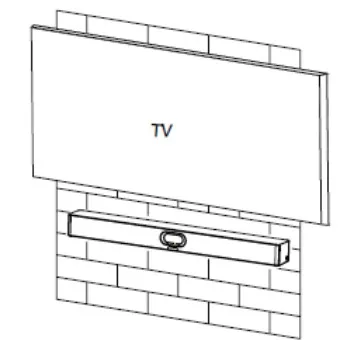
Bước 2: Lắp SmartVision 40 vào tường
Kế hoạch triển khai này đáp ứng các yêu cầu theo quy định của ADA tại Hoa Kỳ.

- Dùng khung gắn tường chuyên dụng đi kèm hoặc theo tiêu chuẩn ADA (phù hợp thị trường Mỹ).
- Thiết bị nên được giữ thẳng với tường, không bị nghiêng.
- Khoảng cách giữa lưng thiết bị và tường: 5 ± 0.5 cm để dễ dàng cắm cáp.
3. Gắn âm tường (Wall Embed)
Áp dụng với thiết kế phòng họp hiện đại, ẩn thiết bị sau lớp kính hoặc mặt gỗ. Chiều cao lắp đặt ảnh hưởng đến góc nhìn camera của bạn. Chiều cao khuyến nghị là 110 cm so với mặt đất.
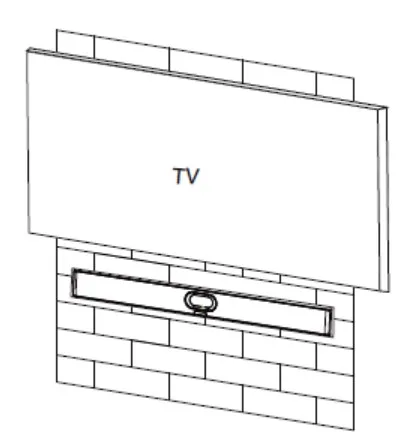
*Lưu ý:
- Giữ mặt trước của SmartVision 40 bằng phẳng với bề mặt tường.
- Khuyến nghị ở các mặt bên trái, bên phải và trên cùng của SmartVision 40 là nhỏ hơn 0,5 cm.
- Để khoảng cách 5±0,5 cm giữa mặt sau của SmartVision 40 và bề mặt tường để kết nối cáp.
4. Gắn trên giá gắn Tabletop
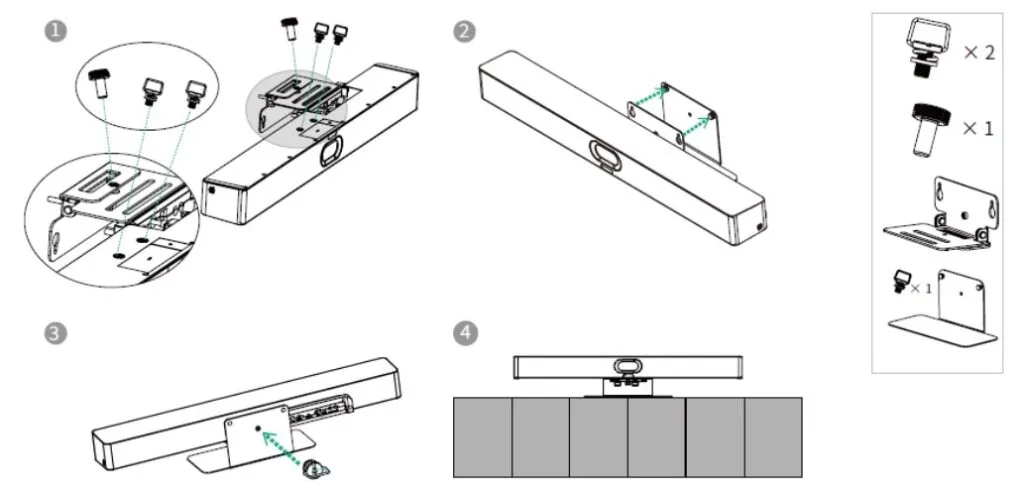
5. Gắn trên màn hình/TV (Above Display Mount)
Cố định thiết bị bằng bộ giá gắn màn hình (TV mount).
*Lưu ý: Giá đỡ M-2 có thể được lắp vào M-1 theo hai hướng. Do trọng lượng của thiết bị, nên tránh lắp thiết bị trên TV mỏng để tránh rơi hoặc làm hỏng màn hình. Điều chỉnh độ nghiêng của camera để đảm bảo khung hình hợp lý.
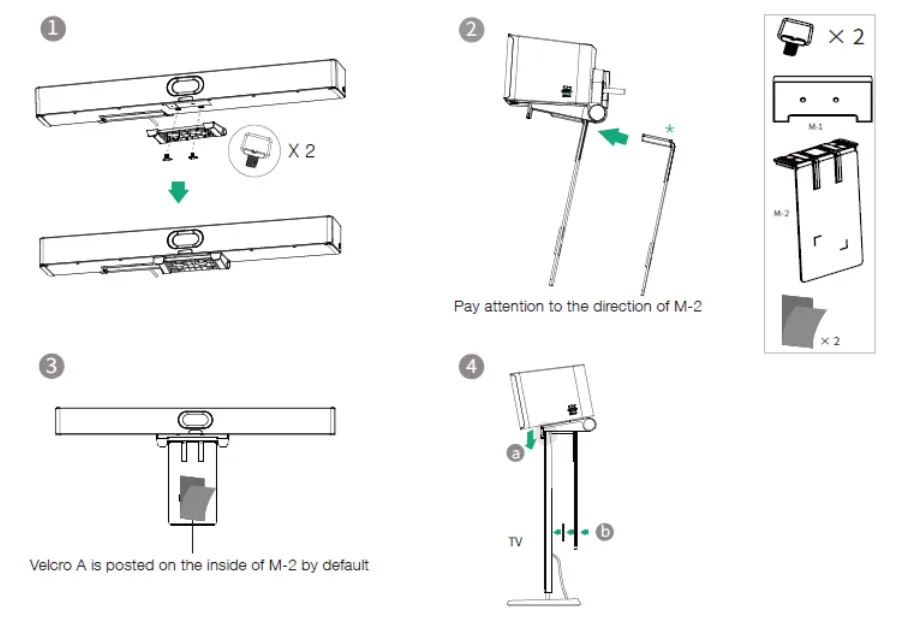
Điều chỉnh góc nghiêng camera (Camera Tilt)
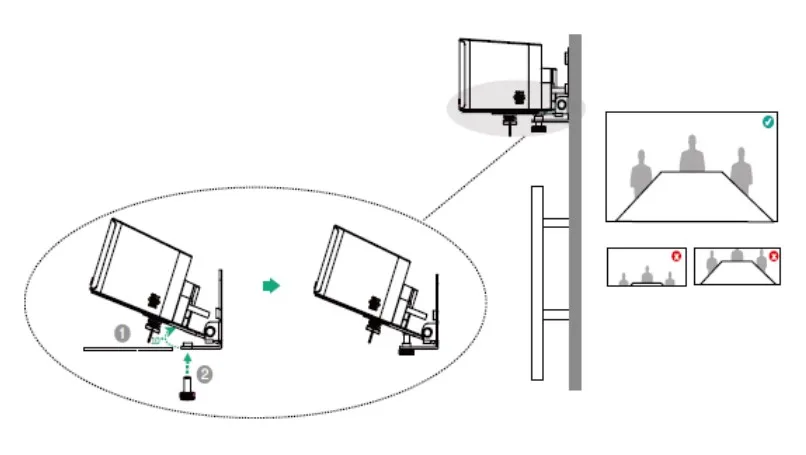
Sau khi gắn thiết bị lên tường hoặc màn hình, hãy điều chỉnh góc nghiêng camera để đảm bảo toàn bộ người ngồi được ghi hình trong khung.
Có thể kiểm tra thông qua màn hình kết nối trước khi cố định hoàn toàn giá đỡ.
Cài đặt điều khiển từ xa và dây buộc cáp
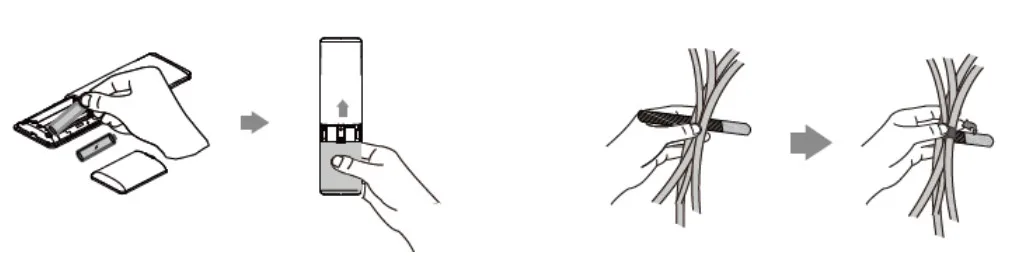
- Gắn giá treo remote vào vị trí thuận tiện trên bàn họp hoặc tường.
- Sử dụng dây rút đi kèm để cố định dây kết nối, tránh bị vướng hoặc rối dây.
- Đảm bảo đầu cắm không bị lỏng hoặc gập gãy.
Giao diện phần cứng
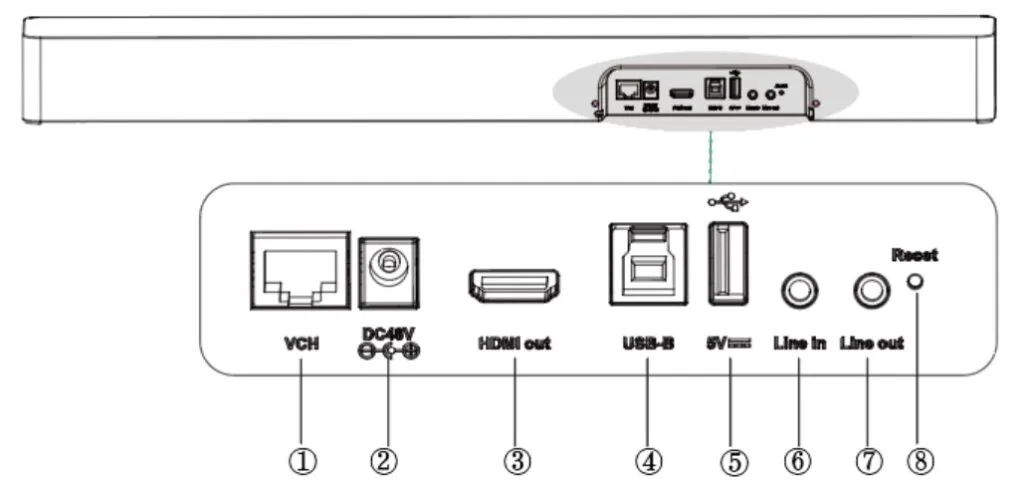
| STT | Danh mục | Mô tả |
|---|---|---|
| 1 | VCH | Kết nối với micrô hoặc MVC-BYOD-Extender. Tham khảo Khả năng tương thích của thiết bị UVC Camera/AVHub để xem micrô Yealink nào tương thích với SmartVision40 và để hiểu bất kỳ hạn chế nào. |
| 2 | DC48V | Kết nối với bộ đổi nguồn. |
| 3 | HDMI Out | Kết nối với màn hình để hiển thị hình ảnh camera hoặc bật BYOD có dây sau khi triển khai. Tham khảo Cài đặt BYOD có dây (VCH51) và HDMI out để biết cách sử dụng chúng. |
| 4 | USB Type-B (USB 3.0) | Kết nối với PC để định cấu hình SmartVision 40 hoặc sử dụng làm đầu ra video. |
| 5 | USB Type-A (USB 2.0) | Kết nối với trình điều khiển flash USB để xuất nhật ký thiết bị. |
| 6 | Line In | Kết nối với thiết bị đầu vào âm thanh qua cáp âm thanh 3,5 mm để sử dụng SmartVision 40 làm thiết bị đầu ra âm thanh. |
| 7 | Line Out | Kết nối với thiết bị đầu ra âm thanh hoặc hệ thống hỗ trợ thính giác thông qua cáp âm thanh 3,5 mm để sử dụng SmartVision 40 làm thiết bị đầu vào âm thanh. |
| 8 | Reset | Đặt lại về mặc định gốc. |
Hướng dẫn kết nối SmartVision 40
Sau khi lắp đặt xong, tiến hành kết nối các cổng chính:
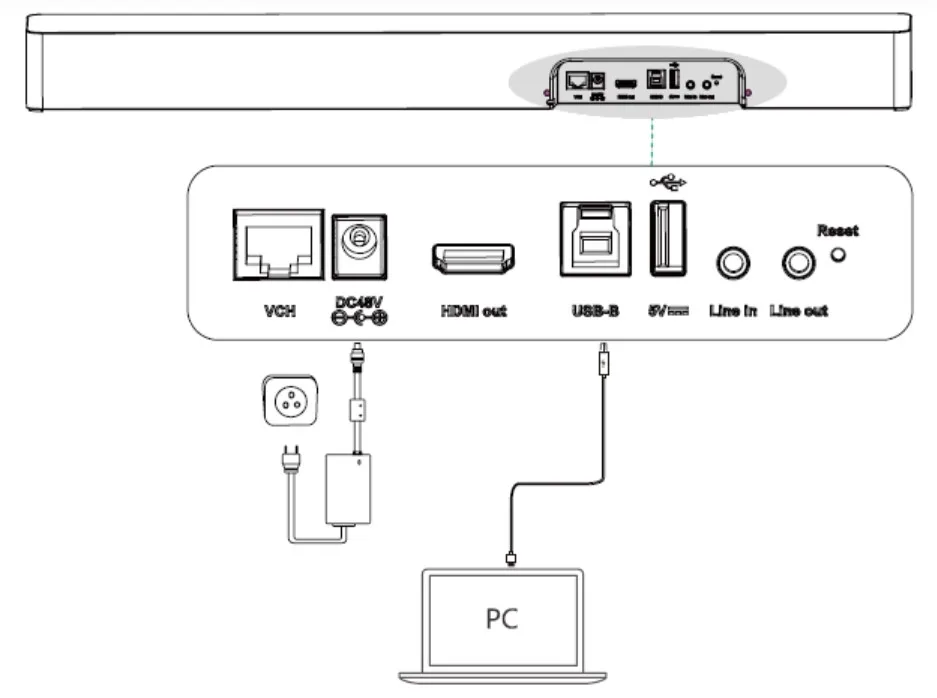
| Cổng kết nối | Mô tả |
|---|---|
| USB 3.0 Type-B | Kết nối với Mini-PC (MVC) |
| HDMI Out | Xuất hình ảnh ra màn hình |
| USB-C / USB-A | Kết nối thiết bị mở rộng |
| Power | Nguồn điện DC |
| Yealink VCH Port | Kết nối phụ kiện Teams |
| 3.5mm Line In/Out | Âm thanh ngoài (nếu dùng) |
| Cổng reset & khe khóa | Khôi phục cài đặt / chống trộm |
Kiểm tra đèn LED hiển thị trạng thái thiết bị
| Trạng thái đèn | Ý nghĩa |
|---|---|
| Tắt | Smartvision 40 chưa kết nối với Mini-PC hoặc không hoạt động |
| Nhấp nháy xanh | Có cuộc gọi đến |
| Sáng xanh | Thiết bị đang hoạt động bình thường |
| Sáng đỏ | Đang tắt tiếng (mute) |
| Sáng cam | Thiết bị đang khởi động hoặc ở chế độ ngủ |
| Nhấp nháy cam | Đang cập nhật firmware |
| Đỏ – xanh luân phiên | Ghép nối với micro mở rộng VCM36-W |
| Nhấp nháy đỏ | Chế độ khôi phục firmware |
Nếu thiết bị không khởi động đúng, hãy kiểm tra kết nối nguồn, cáp USB và thử khởi động lại bằng nút reset phía sau.
Kết luận
Việc lắp đặt Yealink SmartVision 40 không hề phức tạp nếu bạn thực hiện đúng theo hướng dẫn từ nhà sản xuất. Với thiết kế all-in-one, thiết bị này giúp tiết kiệm không gian, đơn giản hóa việc triển khai và mang lại trải nghiệm hội nghị chất lượng cao cho doanh nghiệp.
Hãy đảm bảo:
- Lựa chọn vị trí đặt phù hợp (bàn, tường, TV,…).
- Kết nối đúng cổng và kiểm tra đèn LED hiển thị.
- Luôn sử dụng phụ kiện chính hãng từ Yealink.
Nếu bạn cần tư vấn thêm về triển khai thiết bị hội nghị Yealink phù hợp với không gian và nhu cầu sử dụng, đừng ngần ngại liên hệ với đội ngũ kỹ thuật chuyên nghiệp của chúng tôi. Hotline: 028.777.98.999
Câu hỏi thường gặp
Tôi nên đặt SmartVision 40 ở đâu trong phòng họp để có khung hình tối ưu?
– Nên đặt cách hàng ghế đầu ít nhất 1 mét.
– Nếu gắn lên tường hoặc TV, độ cao khuyến nghị là 110 cm từ mặt sàn đến tâm thiết bị.
– Đặt thiết bị sao cho camera hướng về phía người tham dự để hệ thống AI tự động lấy khung chính xác.
Gắn thiết bị lên màn hình TV có an toàn không?
– Có thể gắn lên TV nếu TV đủ chắc chắn và dùng đúng giá đỡ chuyên dụng.
– Tránh gắn vào các màn hình mỏng, nhẹ hoặc không có kết cấu chịu lực vì thiết bị nặng có thể làm cong khung hoặc gây rơi vỡ.
– Ưu tiên gắn tường hoặc để bàn nếu không chắc chắn về độ ổn định của TV.
Đèn LED của thiết bị không sáng hoặc nhấp nháy đỏ, tôi nên xử lý thế nào?
– Kiểm tra xem SmartVision 40 đã kết nối đúng nguồn điện và mini-PC (MVC) chưa.
– Nếu đèn nhấp nháy đỏ liên tục, có thể thiết bị đang trong chế độ recovery – cần cập nhật hoặc khôi phục firmware.
– Thử nhấn nút reset ở mặt sau thiết bị, sau đó đợi thiết bị khởi động lại.
Làm sao để điều chỉnh góc nhìn camera cho phù hợp với bố cục phòng?
– Sau khi gắn thiết bị lên tường hoặc TV, hãy điều chỉnh góc nghiêng (tilt) của camera bằng tay theo hướng dẫn.
– Kiểm tra hình ảnh hiển thị trực tiếp trên màn hình để đảm bảo toàn bộ khu vực người ngồi được nằm trong khung hình.
Tôi có thể mở rộng phạm vi thu âm bằng micro rời không?
– Có. SmartVision 40 hỗ trợ kết nối thêm tối đa 2 micro mở rộng Yealink (VCM36-W) qua kết nối không dây.
– Khi ghép nối thành công, đèn LED trên thiết bị sẽ chớp đỏ – xanh luân phiên.
– Đặt micro rời tại những vị trí xa hơn hoặc góc khuất để đảm bảo toàn bộ phòng họp đều có âm thanh rõ ràng.
Thiết bị không nhận điều khiển từ xa (remote), nguyên nhân do đâu?
– Kiểm tra pin điều khiển hoặc thay pin mới.
– Đảm bảo không có vật cản giữa remote và thiết bị.
– Nếu vẫn không nhận, thử khởi động lại SmartVision 40 hoặc kiểm tra lại phần mềm quản lý thiết bị (Teams Admin Center hoặc Yealink Device Management Platform).